

Escrito por Adela D. Louie, Última actualización: 7 de diciembre de 2022
Se sabe que YouTube es la plataforma de redes sociales más popular en la que los usuarios tienen la libertad de cargar sus videos para que muchas personas puedan verlos. La mayoría de la gente hoy en día subir DVD a YouTube ya que esta plataforma es accesible para cualquier persona con internet y es mucho más fácil para ellos promocionar contenido en sus videos.
Algunas personas tienden a subir sus vlogs y, para algunos, usan esta plataforma para ganar dinero, ya que ahora pueden monetizar sus videos siempre que cumplan con ciertos criterios que exige YouTube. La gente tiende a subir sus vlogs, como viajes, fiestas, bodas, música y mucho más.
Sin embargo, también hay algunas personas a las que simplemente les gusta subir sus videos desde su DVD solo para poder guardar una copia de sus preciosos momentos y que les sea más fácil compartirlo con sus amigos y familiares. Sin embargo, no puede cargar videos directamente desde DVD a YouTube. Esto se debe a que existen algunas restricciones con respecto al formato de su video DVD.
Y con eso, tendrá la necesidad de convertir su video DVD a MP4, 3GP, MPEG-4, AVI, WMV, FLV, WebM y otro formato que YouTube acepte como formato. ¿Cuál es la razón principal por la que necesitará un gran convertidor de video eso te ayudará a la hora de convertir tu DVD a YouTube.
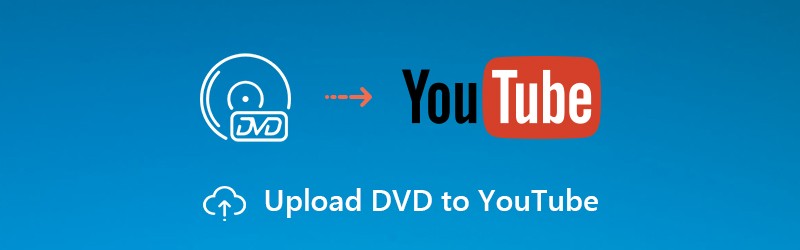
Parte n.º 1: ¿Cuáles son las restricciones que debe conocer antes de cargar un DVD en YouTube? Parte n. ° 2: Convierta su DVD a formato de YouTube - FoneDog Video Converter Parte #3: Cómo subir un DVD a YouTube Parte #4: Conclusión
Además del hecho de que existen algunas restricciones con el formato cuando carga DVD a YouTube, también existen otras restricciones que debe conocer antes de cargar su video.
Como hemos mencionado, la única forma de cargar DVD a YouTube es convertir su video. Y cuando se trata de convertir su video de un formato a otro, tenemos la herramienta perfecta que puede usar. Y ese no es otro que el Convertidor de video FoneDog.
Descargar gratis Descargar gratis
Se sabe que FoneDog Video Converter es un software fácil que puede usar para convertir y, al mismo tiempo, editar sus videos y audios. FoneDog Video Converter puede convertir su DVD a un formato que YouTube pueda aceptar para que pueda cargarlo. Además, la mejor parte de esto es que puede convertir sus videos de DVD a la mayor velocidad posible sin afectar la calidad de su video.
FoneDog Video Converter también puede permitirle editar sus videos después de convertirlos, como insertar subtítulos, mejorar la calidad de su video, and its brightness, and can remove the video noise. You can also add some additional tracks to your videos if you want to make them lively. And to show you how you can use the FoneDog Video Converter, here are the steps that you need to follow for you to convert your DVD to YouTube before starting to upload DVD to YouTube.
Por supuesto, lo primero que debe hacer es descargar e instalar FoneDog Video Converter en su computadora. Y una vez que lo hayas instalado en tu computadora, ejecútalo para que puedas comenzar a trabajar en tu proceso de conversión.
Y luego, una vez que esté en la interfaz principal del programa, ahora puede continuar y arrastrar el video DVD que le gustaría convertir. Simplemente arrástrelo y suéltelo en la sección "Agregue o arrastre archivos aquí..."
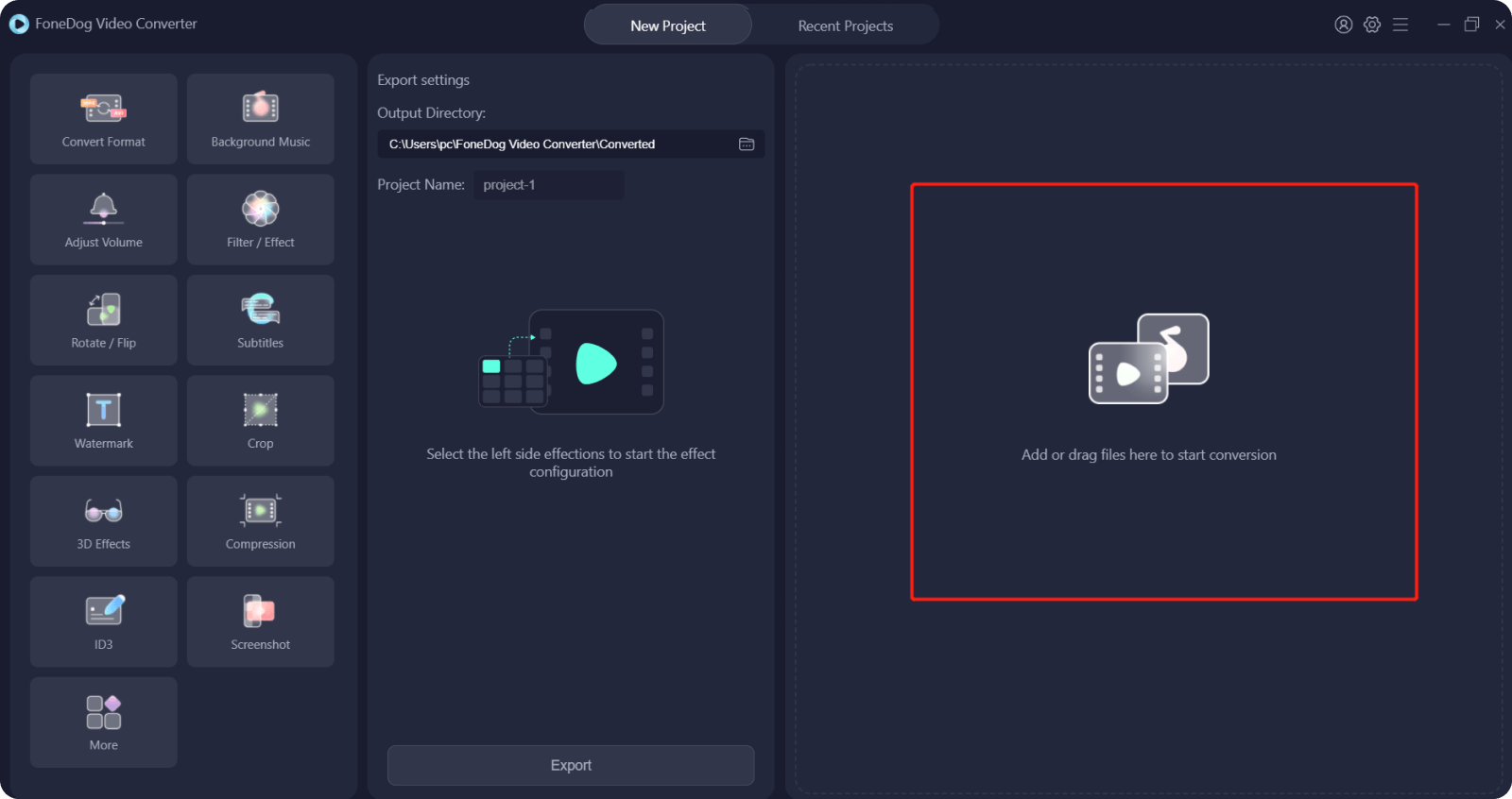
Después de arrastrar el video que desea convertir, ahora puede continuar y seleccionar el formato compatible con YouTube. Puede elegir entre cualquier formato que hemos mencionado anteriormente. Y luego, también puede seleccionar la ubicación donde desea guardar su video después del proceso de conversión. Luego haga clic en el a Salvar para mantener la configuración que ha seleccionado para su video después de la conversión.

Una vez que haya terminado de elegir la configuración, ahora puede continuar y hacer clic en el Convertir botón en su pantalla. Esto iniciará el proceso de conversión de tus videos. Y una vez que se completa el proceso de conversión, puede revisar su video desde la carpeta Proyectos recientes.
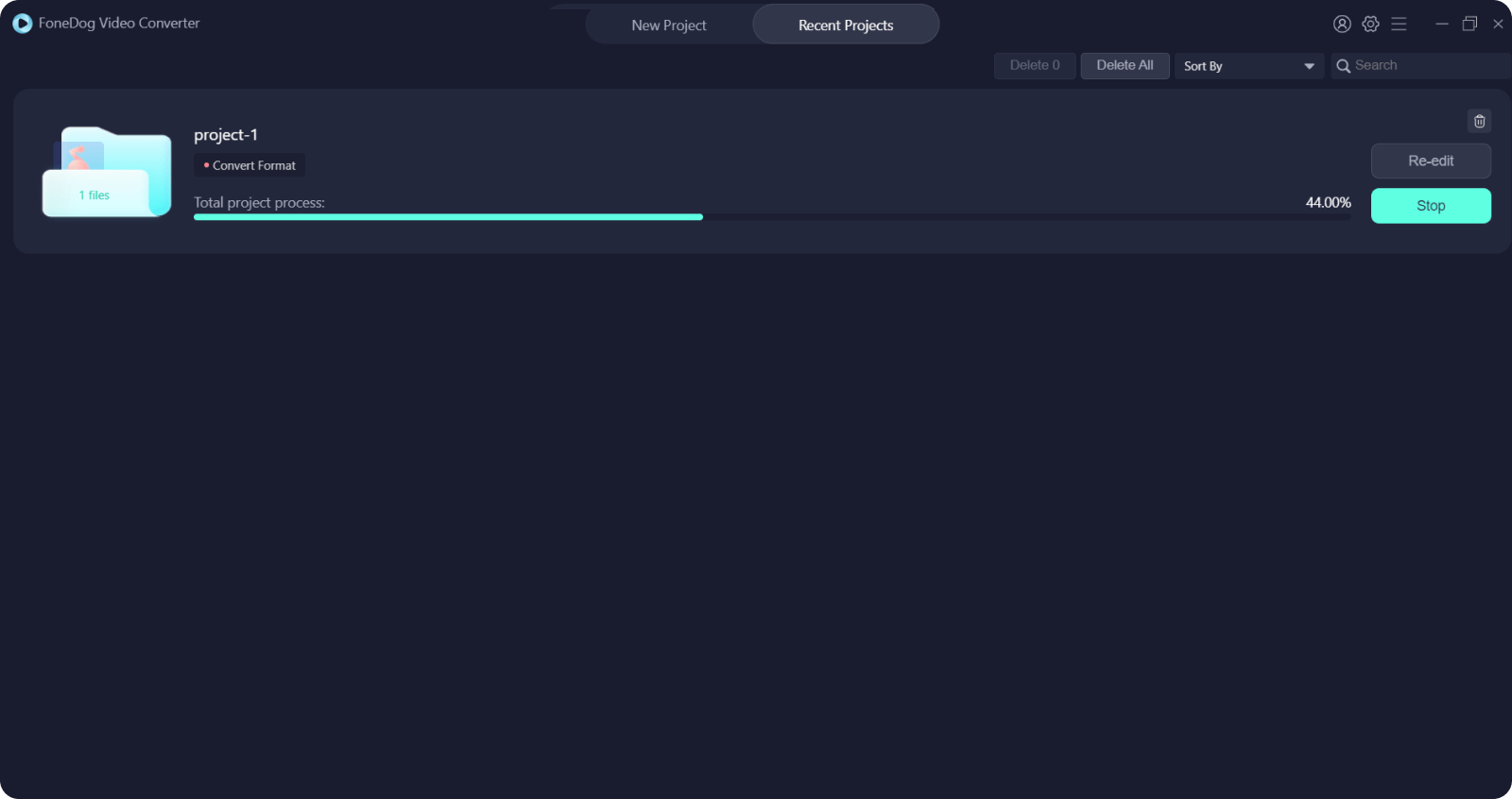
Ahora que pudo convertir su DVD al formato compatible con YouTube, puede continuar y cargar DVD a YouTube. Y para que lo haga, estos son los pasos que puede seguir como guía.
NOTA: Nunca cargue videos de DVD directamente a YouTube, ya que esto está sujeto a una violación y está en contra de los derechos de autor y los derechos de privacidad de YouTube.
Paso 1. Inicie YouTube usando cualquier navegador en su computadora y luego inicie sesión en su cuenta de YouTube. Sin embargo, si no tiene ninguna cuenta en YouTube, primero debe registrarse para obtener una.
Paso 2. Una vez que haya terminado de iniciar sesión en su cuenta de YouTube, simplemente haga clic en el Subir botón que se encuentra en la parte superior de la página web.
Paso 3. Y luego, elija la configuración de privacidad del video y luego elija el video DVD que ha convertido y que desea cargar en YouTube.
Paso 4. Agregue la información básica y la configuración avanzada de su video mientras se lleva a cabo el proceso de carga. La velocidad del proceso de carga dependerá del tamaño del video que intenta cargar, el servidor de YouTube y su ancho de banda.
Paso 5. Y luego, haz clic en el Publicar en su pantalla una vez que se complete el proceso de carga para que pueda hacer que su video sea público. Sin embargo, si desea mantener su video privado, puede simplemente hacer clic en el Terminados O el botón Compartir botón. Y una vez que haya cargado completamente el video, recibirá una notificación por correo electrónico de que su video ya está listo para verlo.
Y de ahora en adelante, ahora puede compartir su video DVD cargado en YouTube con sus amigos y familiares. Y cualquiera que también esté suscrito a tu canal de YouTube podrá ver el video que has publicado.
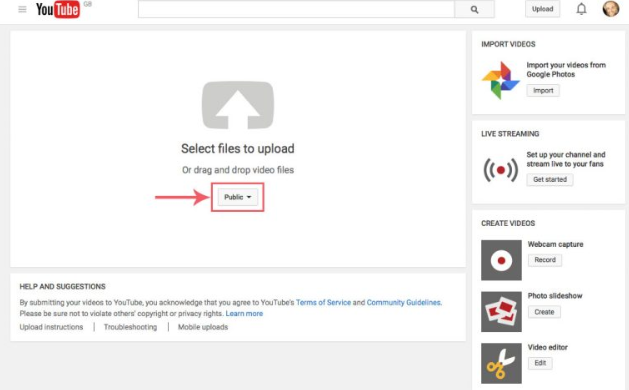
La gente también LeerCómo hacer videos divertidos en 2022: tu guía definitiva
Es imprescindible que tenga en cuenta que nunca debe cargar DVD a YouTube directamente, ya que esto puede causar que el servidor de YouTube elimine su video. Por lo tanto, asegúrese de convertir su video DVD primero a un formato de video que sea compatible con YouTube, como MP4, 3GP, MOV, FLV, AVI, WMVy algunos otros formatos. Es por eso que FoneDog Video Converter es la herramienta perfecta a la que puede acudir para poder convertir su video DVD y cargarlo en YouTube después.
Comentario
Comentario
Video Converter
Convierta y edite videos y audios 4K/HD a cualquier formato
descarga gratuita descarga gratuitaHistorias de personas
/
InteresanteOPACO
/
SIMPLEDificil
Gracias. Aquí tienes tu elección:
Excellent
Comentarios: 4.5 / 5 (Basado en: 94 El número de comentarios)